5 façons de faire pivoter une vidéo sur iPhone, Android, ordinateur et en ligne
Lorsque vous éditez ou regardez une vidéo, vous devez souvent faire pivoter la vidéo pour obtenir le bon angle. Cet article couvre 5 méthodes efficaces pour vous aider à faire pivoter une vidéo sur iPhone, téléphone Android, ordinateur et directement en ligne.
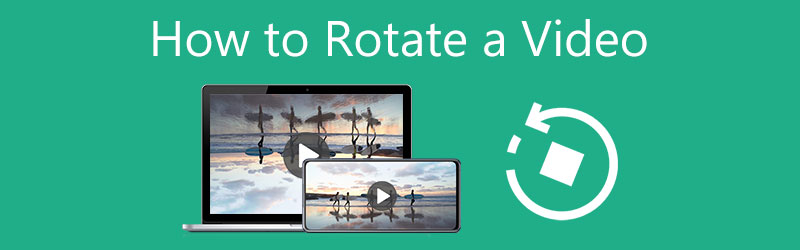
- LISTE DES GUIDES
- Partie 1. Meilleure façon de faire pivoter une vidéo
- Partie 2. Faire pivoter une vidéo sur iPhone, iPad et Mac
- Partie 3. Faire pivoter une vidéo sur un téléphone Android
- Partie 4. Faire pivoter la vidéo dans Premiere
- Partie 5. Rotation gratuite d'une vidéo en ligne
- Partie 6. FAQ sur la façon de faire pivoter une vidéo
Partie 1. Meilleur rotateur vidéo pour faire pivoter une vidéo sur Mac et PC Windows
Lorsque vous souhaitez faire pivoter une vidéo sur votre PC ou Mac Windows 11/10/8/7, vous pouvez compter sur toutes les fonctionnalités Convertisseur vidéo ultime. Il est équipé d'un rotateur vidéo individuel qui vous permet de retourner ou de faire pivoter une vidéo selon l'angle dont vous avez besoin. Pour la rotation vidéo, il prend en charge tous les formats vidéo populaires, notamment MP4, MOV, AVI, FLV et MKV. Il offre un moyen pratique de faire pivoter une vidéo de 90 degrés, 180 degrés, 270 degrés ou autres degrés.
Faire pivoter une vidéo à l'aide de l'outil Video Rotator
Choisissez la bonne version de téléchargement en fonction de votre système informatique, double-cliquez sur son bouton de téléchargement, puis suivez les instructions à l'écran pour installer gratuitement ce Video Converter Ultimate. Lancez-le et cliquez sur le Boîte à outils languette. Vous pouvez désormais voir de nombreux outils utiles qui y sont proposés. Parmi eux, sélectionnez le Rotateur vidéo outil.

Dans le Rotateur vidéo fenêtre, cliquez sur la grande icône + dans la partie centrale pour parcourir et importer votre fichier vidéo. Un lecteur multimédia intégré commencera à lire cette vidéo ajoutée.
4 options vous sont proposées pour faire pivoter une vidéo, faire pivoter de 90 degrés vers la gauche, faire pivoter de 90 degrés vers la droite, retourner horizontalement et retourner verticalement. Vous pouvez les utiliser pour faire pivoter votre vidéo à angle droit.

Renommez le fichier vidéo si vous en avez besoin. Sélectionnez un dossier de fichiers de destination approprié pour cette vidéo pivotée, cliquez sur l'icône des paramètres pour personnaliser divers paramètres vidéo et audio, puis cliquez sur le bouton Exporter bouton pour l’enregistrer sur votre ordinateur avec une haute qualité.

Faire pivoter une vidéo à l'aide de la fonction de rotation vidéo
Lorsque vous entrez dans ce Video Converter Ultimate, cliquez sur Ajouter des fichiers ou le grand plus icône sous le Convertisseur fonctionnalité pour charger votre vidéo.

Clique le Modifier sous la vidéo importée pour accéder à la fenêtre d'édition principale. Clique sur le Rotation et recadrage puis utilisez ses options de rotation pour faire pivoter cette vidéo. Ici, 4 options de rotation vous sont également proposées : rotation à gauche, rotation à droite, retournement horizontal et retournement vertical. Outre la rotation d'une vidéo, vous pouvez également utiliser d'autres fonctionnalités pour éditer votre vidéo et ajuster son image et ses effets sonores.
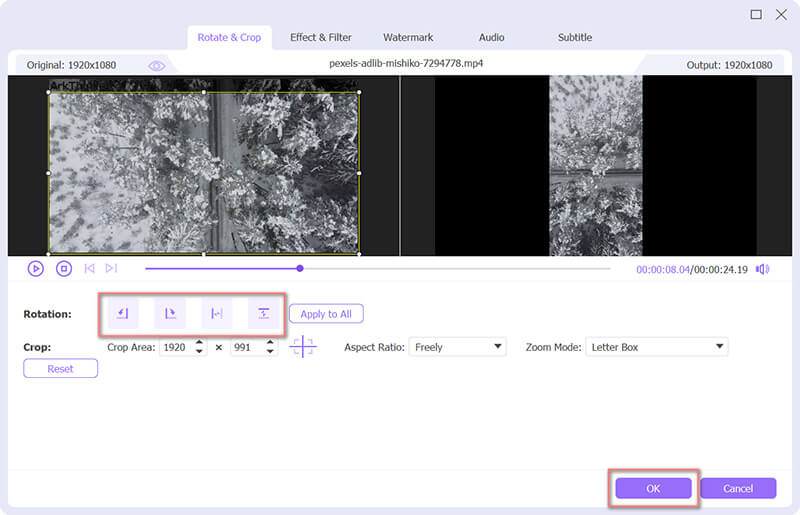
Après avoir fait pivoter la vidéo, vous pouvez sélectionner un format de sortie parmi Convertir tout en. Cliquez ensuite sur le Convertir tout bouton pour stocker cette vidéo pivotée.

Partie 2. Comment faire pivoter librement une vidéo sur iPhone, iPad et Mac
iOS est livré avec une fonction de rotation intégrée qui vous permet de faire pivoter ou retourner directement une vidéo sur votre iPhone ou iPad. Pour faire pivoter rapidement une vidéo sur votre Mac, vous pouvez utiliser son lecteur QuickTime préinstallé pour ce faire. Cette partie vous guidera pour faire pivoter une vidéo sur différents produits Apple.
Comment faire pivoter une vidéo sur iPhone et iPad
Sur votre appareil iOS, accédez à l'application Photos et ouvrez la vidéo que vous souhaitez faire pivoter.
Appuyez sur le Modifier dans le coin supérieur droit pour afficher les options d’édition. Ici, vous pouvez choisir le Faire pivoter et faire pivoter fonction, puis utilisez-la pour faire pivoter librement une vidéo. Lorsque votre vidéo pivote à angle droit, vous pouvez appuyer sur Terminé pour enregistrer les modifications.

Comment faire pivoter gratuitement une vidéo sur un Mac
Lorsque vous devez faire pivoter une vidéo sur votre Mac, vous pouvez ouvrir la vidéo à l'aide de QuickTime Player. Cliquez en haut Modifier puis utilisez les boutons Rotation à gauche, Rotation à droite, Retournement horizontal ou Retournement vertical pour obtenir un angle droit.
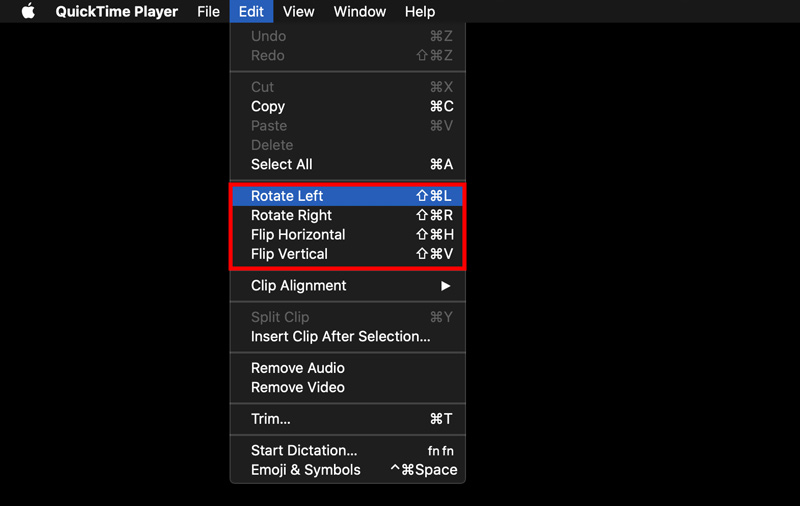
Partie 3. Comment faire pivoter une vidéo sur votre téléphone Android
Android ne propose pas de fonction de rotation vidéo intégrée. Ainsi, lorsque vous souhaitez faire pivoter une vidéo sur Android, vous devez trouver un éditeur vidéo tiers pour l'application de rotation vidéo. Vous pouvez accéder à Google Play pour localiser les applications de rotation vidéo associées. Ici, nous prenons le GooglePhotos comme exemple pour vous montrer comment faire pivoter une vidéo sur un appareil Android.
Installez et ouvrez l'application Google Photos. Vous devez vous connecter à votre compte Android pour continuer. De plus, vous devez lui donner l'autorisation d'accéder à vos vidéos sur ce téléphone Android.
Ouvrez la vidéo dans laquelle vous souhaitez faire pivoter GooglePhotos. Appuyez sur le Modifier icône pour ouvrir l'éditeur vidéo intégré à l'application. Ensuite, vous pouvez voir diverses fonctions d'édition telles que Rotation, Recadrage, Ajustement, Filtre, etc.
Utilisez le Tourner fonction pour faire pivoter ou retourner votre vidéo. Après cela, appuyez sur le bouton Enregistrer dans le coin supérieur droit pour confirmer votre opération.
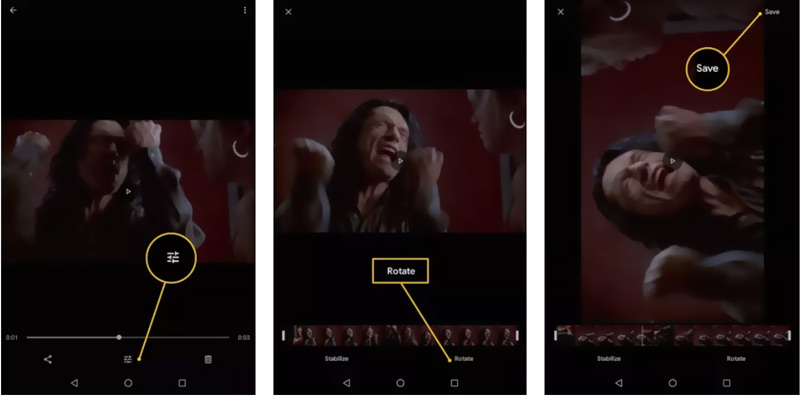
Partie 4. Comment faire pivoter une vidéo dans Adobe Premiere Pro
Si Adobe Premiere Pro est installé sur votre ordinateur, vous pouvez l'utiliser pour faire pivoter une vidéo à votre guise. En tant que puissant éditeur vidéo, Adobe vous permet de l'utiliser gratuitement pendant 7 jours. Vous pouvez suivre le guide suivant pour faire pivoter une vidéo dans Premiere.
Lancez Adobe Premiere Pro sur votre ordinateur et démarrez un nouveau projet. Cliquez en haut Déposer menu, puis choisissez le Importer option pour y ajouter votre fichier vidéo. Vous devez déplacer ce clip vidéo sur la timeline pour une rotation ultérieure.
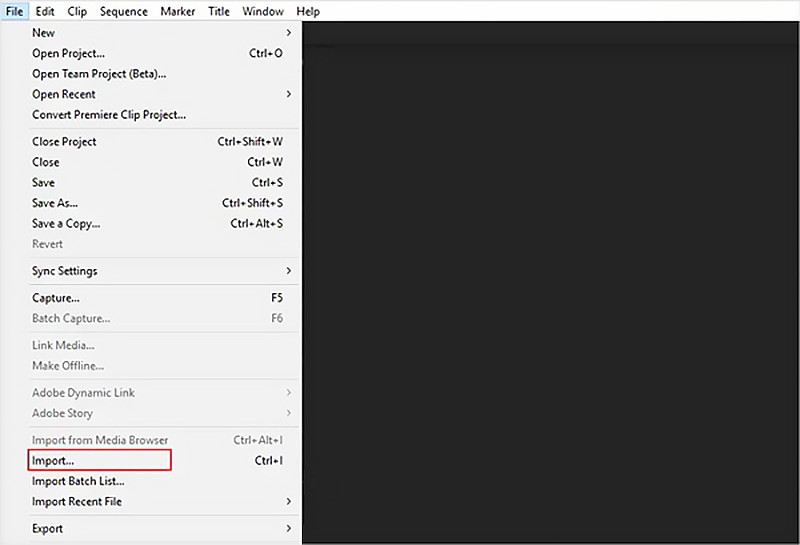
Cliquez pour mettre la vidéo en surbrillance dans le panneau de chronologie. Allez au Contrôles des effets panneau, frappé Mouvement, puis choisissez le Rotation fonctionnalité.
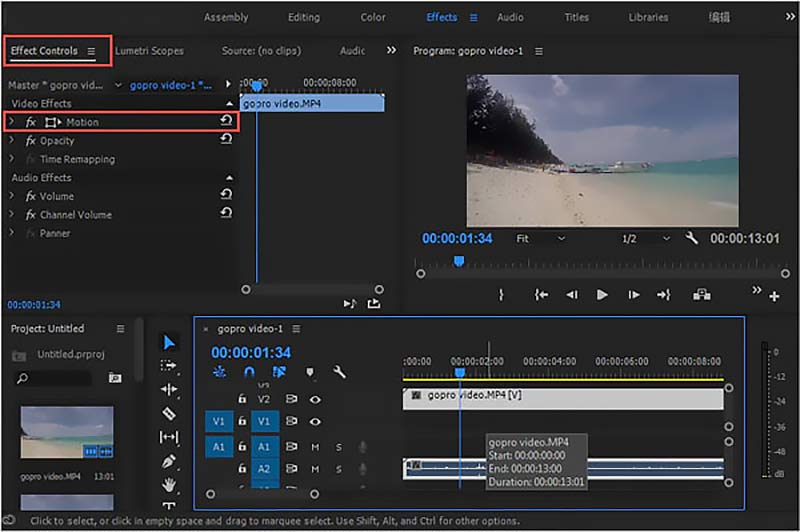
Vous pouvez désormais modifier librement la table ronde pour faire pivoter votre vidéo dans Premiere. Vous pouvez également entrer directement le degré spécifique pour retourner la vidéo, effectuer une rotation dans le sens des aiguilles d'une montre ou faire pivoter la vidéo de haut en bas selon vos besoins.
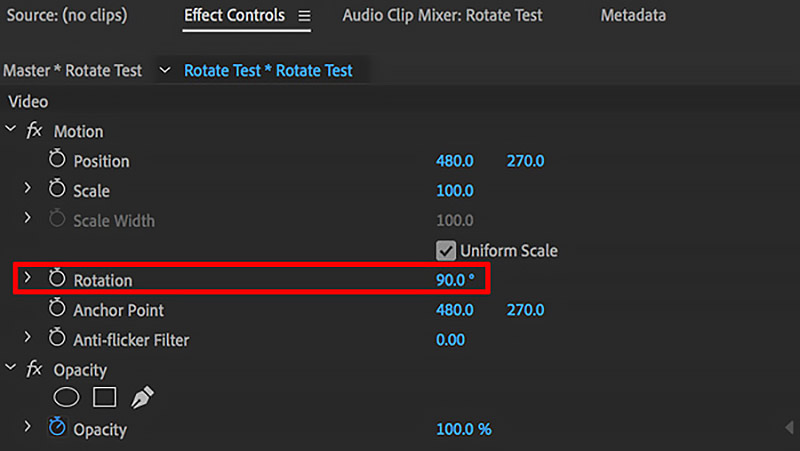
Lorsque vous êtes satisfait du résultat de la rotation vidéo, vous pouvez cliquer sur le bouton Déposer menu, puis cliquez sur le Enregistrer sous option pour l’enregistrer sur votre ordinateur.
Partie 5. Comment faire pivoter librement une vidéo avec un rotateur vidéo en ligne
Si vous avez affaire à un petit clip vidéo, outre les méthodes ci-dessus, vous pouvez également compter sur certains rotateurs vidéo en ligne. Si vous ne savez pas lequel utiliser, vous pouvez essayer le populaire rotateur vidéo en ligne, VEED.IO.
Ouvrez le VEED.IO Rotation de la vidéo site et cliquez sur le Choisissez la vidéo bouton pour télécharger votre vidéo. Tous les formats vidéo couramment utilisés sont pris en charge. La taille maximale du fichier est limitée à 200 Mo pour la version gratuite.

Après avoir téléchargé la vidéo, vous devez cliquer sur votre vidéo sur la chronologie pour accéder aux fonctions de montage vidéo. Passez au Ajuster , puis utilisez ses options de rotation pour faire pivoter librement la vidéo en ligne.

Clique le Exporter dans le coin supérieur droit, puis choisissez le Exporter la vidéo option pour enregistrer cette vidéo pivotée. La vidéo de sortie sera insérée dans un filigrane. Pour le supprimer, vous devez passer à une version payante.
Partie 6. FAQ sur la façon de faire pivoter une vidéo
Comment faire pivoter une vidéo dans VLC Media Player ?
Ouvrez votre vidéo dans VLC Media Player, cliquez sur le menu Outils supérieur, choisissez l'option Effets et filtres dans sa liste déroulante. Appuyez sur l'onglet Effets vidéo, sélectionnez Géométrie, puis cochez la case Transformer. Vous pouvez maintenant faire pivoter la vidéo dans VLC.
Puis-je faire pivoter une vidéo dans iMovie ?
Oui. Pour faire pivoter facilement une vidéo sur votre iPhone, iPad ou Mac, vous pouvez compter sur son éditeur vidéo par défaut, iMovie. Ajoutez-y simplement votre fichier vidéo, puis utilisez sa fonction de rotation pour effectuer la rotation vidéo.
Pouvez-vous faire pivoter une vidéo dans Windows Media Player ?
Non. Windows Media Player ne peut pas faire pivoter ou retourner une vidéo. Vous devez faire pivoter votre vidéo à angle droit, puis la charger sur WMP pour la lire.
Conclusion
Après avoir lu cet article, vous découvrirez 5 façons utiles de faire pivoter une vidéo sur votre ordinateur ou appareil portable iOS/Android. Vous pouvez choisir votre rotateur vidéo préféré pour effectuer facilement la rotation vidéo.
Que pensez-vous de cette publication? Cliquez pour noter cet article.
Excellent
Notation: 4.1 / 5 (basé sur 111 voix)
Trouver plus de solutions
Comment accélérer la vidéo sur iPhone, Android, en ligne et Mac/PC Ajouter des sous-titres à une vidéo – Comment ajouter des sous-titres à une vidéo Comment créer un clip vidéo avec 3 applications Music Video Maker Comment éditer une vidéo au ralenti et ralentir la vitesse d'une vidéo Comment créer un GIF avec les 5 meilleurs convertisseurs photo/vidéo en GIF Vidéo inversée Inverser une vidéo sur iPhone, Android, ordinateurArticles relatifs
- Éditer vidéo
- Compresser une vidéo pour le Web, le courrier électronique, Discord, WhatsApp ou YouTube
- Vidéo inversée Inverser une vidéo sur iPhone, Android, ordinateur
- Comment accélérer la vidéo sur iPhone, Android, en ligne et Mac/PC
- Comment créer un GIF avec les 5 meilleurs convertisseurs photo/vidéo en GIF
- Comment créer un clip vidéo avec 3 applications Music Video Maker
- Comment éditer une vidéo au ralenti et ralentir la vitesse d'une vidéo
- Comment ajouter un filigrane à une vidéo sur différents appareils 2022
- Supprimer le filigrane d'une vidéo avec 4 outils de suppression de filigrane vidéo
- Comment faire pivoter une vidéo sur iPhone, Android, Mac/PC et en ligne
- Couper la vidéo en ligne, sur iPhone, Android, Windows et Mac



